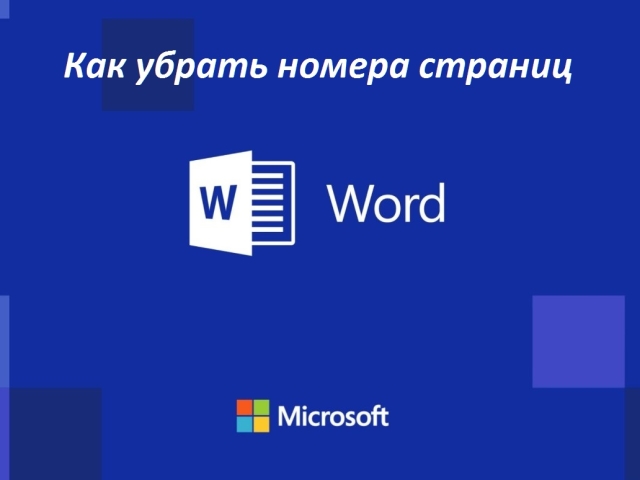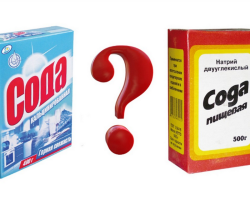Bu makale, Word, Excel'deki sayfa numaralarının nasıl kaldırılacağını anlatıyor. Burada -by -adım talimatları by Step bulacaksınız.
İçerik
- Sayfa Numarası Nasıl Kaldırılır, Word'deki Bir Belgedeki Sütunlar —Word 2003, 2007, 2010: Bir başlık sayfasından içerik
- Word'deki bazı sayfa numaraları nasıl kaldırılır: İlk sayfalar, birinci sayfadan (1 numara 1, 2) içerik tablosundan
- Son sayfadan, Word'deki son birkaç sayfadan nasıl kaldırılır?
- Exel - Belirli Sayfalar Nasıl Kaldırılır: Öğretim
- VK içinde sayfa numarası nasıl kaldırılır?
- Video: Word'deki bazı sayfalardan numaralandırma nasıl kaldırılır?
Otomatik numaralandırma uygun bir kelime aracıdır, ancak bazı durumlarda seçici bir numaralandırma gereklidir. Örneğin, diploma ve döviz kuru gibi büyük çalışmalarda başlık sayfasında ve içerik tablosunda olmamalıdır. Bu sayfaların sayısının bu makaleden nasıl kaldırılacağını öğreneceksiniz. Ayrıca, bu makale belgelerin ve sosyal ağların sayfalarıyla ilgili diğer soruları cevaplamanıza yardımcı olacaktır. Daha fazla okuyun.
Sayfa Numarası Nasıl Kaldırılır, Word'deki Bir Belgedeki Sütunlar —Word 2003, 2007, 2010: Bir başlık sayfasından içerik

Nasıl yapılacağını biliyorsanız, belgedeki sayfa numarasını Word'de kaldırma. Belgede Word 2003 Bu şöyle yapılabilir:
- Ekranın üst kısmında (yukarıdaki resme bakın) Sekmeleri satırda listeleyen bir menü var. Tıklamak "Görüş".
- Bir Drop -Downdown Menüsü görünecek, tıklayın "Noons".
- Bundan sonra, eylemlere sahip bir grafik görünecek ve ekranın üstünde kesikli bir çizgi göreceksiniz. Çekirdeği sayılarla yükleyin.
- Şekli vurgulayın ve tıklayın "Silmek". Numara silinecek.
- Numara bir sayfadan kaldırılacaktır. Sayıları diğer sayfalardan kaldırmanız gerekiyorsa, bu aşamaları onlarla tekrarlayın.
“Kağıt” henüz numaralandırılmamışsa, ancak sayıları tüm sayfalara koymanız gerekir. Word 2007, 2010, örneğin, başlık sayfası veya içerik hariç, belirli biri hariç, aşağıdakileri izleyin:

- Üstte, menüde hızlı bir erişim paneli buluyoruz.
- Soldaki ikinci bölümü seçmek "Sokmak".
- Anahtara basın "Sayfa numarası".
- Düşen listede doğru yeri ve tesviye seçiyoruz.
- Bundan sonra, ilk sayfadaki plakaları gizlemek için, ekranın üst kısmındaki yeni menüde (buna denir "Yapıcı") DAW'ı yanında kutlayın "1 sayfa için özel bülten".
- Ardından, bu bölümü kapatın. Beyaz haçlı kırmızı bir düğmeye basmanız gerekiyor "Bir pencereyi kapat ...".
- Her şey hazır.
Belge zaten numaralandırılmışsa, aşağıdakileri yapın:
- Yukarıda tarif edildiği gibi, bölüme gidiyoruz "Sokmak".
- İhtiyacınız olana göre, seçin "Verkhny/alt nimet".
- Görüntülenen listede, anahtarın altındaki üçüncüsü seçin "Alt/üstü değiştir ...".
- Sonra, işareti zıttı "1 sayfa için özel bülten".
- Kapat "Yapıcı"Yukarıda anlatıldığı gibi.
İlk sayfadan sonraki sayının 1 numarasıyla başlaması da gerekebilir. Bu durumda aşağıdakileri yapması gerekebilir:
- Menüye gidiyoruz "Sokmak".
- Anahtara basın "Sayfa numarası".
- Bundan sonra bir liste görünecektir. Tıklamak "Sayfa Numaralarının Biçimi".
- Alt bölümde "Pagination" Noktayı zıttı "İle başlar" Ve yakındaki numarayı yazıyoruz «0».
- Tuşa basmak "TAMAM" Menüyü kapatın.
Tüm bu yöntemler basittir ve herhangi bir kişi gerektiğinde gerekli sayfaların numaralandırılmasını kaldırabilir.
Word'deki bazı sayfa numaraları nasıl kaldırılır: İlk sayfalar, birinci sayfadan (1 numara 1, 2) içerik tablosundan

Genellikle kelimede önemli belgeler derlenir: diplomalar, sunumlar, özetler ve diğerleri. Bu tür elektronik "kağıtlar" için gereksinimler katıdır. Örneğin, içerik başlığı ve tablosu dışında bazı sayfalar numaralandırılmalıdır. Yukarıda, numaralandırılırsa veya henüz değilse, numaranın başlık ve içerikten nasıl silineceği açıklanmıştır. İlk sayfalardan sayıyı kaldırmanın en kolay yöntemi:
- Chap. Menü seçin "Sokmak".
- Düşen liste, numaranın konumuna bağlı olarak üst veya alt baleyi seçin.
- Sütun'un yapılandırmasının panelinde satıra tıklayın "Değişim ... Yavrular".
- Gidip gelmek "Yapıcı" (en üst panelde bulunur) ve karşıt bir DAW koyun "İlk sayfa için özel bülten".
İkinci sayfadan bazı sayılar (1, 2) sayfalardaki bir içerik tablosu nasıl kaldırılır? İşte talimat:
- İmleci başlık sayfasının altına koyun.
- Sekmede "İşaretleme" Bölümü aç "Boşluklar."
- Tıklamak "Sonraki Sayfa".
Burada başlık sayfasında numaralandırma olmaması önemlidir. Bu aracı kullanarak, numaranızı oluşturabileceğiniz belgenin yeni bir bölümü oluşturulur.
Aynı şekilde, özel bir bölümde oluşturarak içerik tablosundan numaralandırmayı kaldırabilirsiniz.
Bir ekleme kullanarak numaranın kaldırılması. Bu yöntem genel olarak kabul edilmez, ancak bazı durumlarda etkilidir:
- Menüde "Sokmak" Alt Bölümü Bul "Rakamlar".
- Beyaz dikdörtgeni seçin ve taslağı çıkarın.
- Silinen numaraya taşıyın.
Gördüğünüz gibi, her şey basit. Kelime programının yaratıcıları her şeyi yaptı, böylece insanların onu kullanması uygun oldu. Uygun fiyatlı bir yöntem seçin ve gereksinimlere göre elektronik belgelerinizi hazırlayın.
Son sayfadan, Word'deki son birkaç sayfadan nasıl kaldırılır?

Bazen numaralandırmayı sadece ilk sayfalardan değil, ikincisinden de kaldırmanız gerekir. Bunu yapmak, 1, 2 ve diğerlerinin sayısını kaldırmak için önceki talimatlarda açıklandığı kadar basittir. Numarayı son sayfadan nasıl kaldırılır Kelime? İşte talimat:
- Sondan bir önceki sayfada tıklayın "Sokmak", sonra "Rüptür".
- Bundan sonra tıklayın "Bir sonraki sayfadan yeni bölüm".
- Şimdi tıklayın "Görüş" ve "Noons".
- Ardından, bu bölüm için bayrağı çıkarın ve numarayı silin.
Böylece, son sayfa sayfaların ihtiyaç duymadığı yeni bir bölüme dönüşür. Birçok kişi gereksiz numaralandırmayı kaldırmak için başka, daha basit yollar kullanır. Örneğin:
- Başka bir yöntem: Beyaz bir dikdörtgen kullanarak sayfadaki numarayı boyayabilirsiniz.
- Başka bir yol: tıklayın 2 kez Fare ve kadranı silin.
Elektronik teknolojilerin uzmanları ve benzeri programlar farklı yöntemler ortaya koyarlar, ancak her zaman çalışmazlar. Bu nedenle, size uygun olanı seçmeye çalışın.
Exel - Belirli Sayfalar Nasıl Kaldırılır: Öğretim

Sayfaların can sıkıcı numarasını kaldırmak için Mükemmel olmak-List, iki basit yola başvurabilirsiniz. Aşağıda sayfa numaralarının nasıl kaldırılacağına dair talimatlar Zorla çıkarmak:
Yöntem No. 1 - Arka plan sayfalarından kurtulmak:
- Bunu yapmak için, "sayfa" etiketi hariç, modun iki kısayolundan herhangi birini seçmek için sol fare düğmesine tıklamanız gerekir.
- Panel, ölçeğin düzenlenmesi ile sekmenin solundaki durum satırındadır.
- Bu tür manipülasyonlardan sonra numaralandırma görüntülenmeyecektir.
Yöntem No. 2 - Sütunları temizleyin:
- Simgeyi tıklamanız gerekiyor "Sokmak" Ve sonra tıklayın "Noons".
- Ardından, işaretçiyi sağ alanda ayarlayın ve ardından tuşa basın "Silmek".
- Aynı işlemi alt bale ile çeviriyoruz.
- Her zamanki çalışma moduna geçmek için sekmedeki sekmedeki sekmeye tıklayın "Sıradan".
- Belgemizi yeniden eğitmek.
Bu belgede de her şeyi yapın. Talimatları izleyin ve gerekli olmayan sayıları yıkayın.
VK içinde sayfa numarası nasıl kaldırılır?

Bu soruyu cevaplarken, genellikle sayfaya eklenen bir cep telefonundan bahsettiğimizi belirtmek gerekir. VC. Kaldırmak için telefon numarasını çözmek VCAşağıdaki talimatlara uyun:
- İlk olarak e-postanın hesabınıza bağlı olup olmadığına bakın. Bu görülecek "Ayarlarım" Sekmede "Uyarılar". Orada bir elektronik kutu belirtilmezse, hücresel çözmek için işe yaramaz.
- E -posta varsa. Posta bir sayfaya bağlıdır VCSonra bölümdeki telefon numarasını silebilirsiniz "Ayarlar". Düğme tarafından telefonun yakınına tıklayın "Değiştirmek" Ve yeni bir sayı bağlayın.
Bundan sonra, her iki sayı da açılan ve basılan pencereye eklenmesi gereken kodlarla SMS-KI'ye gelecek "TAMAM". Sonra 2 hafta beklemelisiniz ve ancak o zaman yönetim eski sayıyı veritabanından değiştirecek ve yeni bir numarayı bağlayacaktır.